Trong bài học số 1, chúng tôi đã hướng dẫn các bạn cách cài đặt và liên kết các phần mềm IFT-livedate với Amibroker, trong bài học này, chúng tôi tiếp tục hướng dẫn các bạn chi tiết các bước sử dụng phần mềm Amibroker.
Lưu ý Trước khi sử dụng Amibroker , bạn hãy Bật IFT-livedate để cập nhật dữ liệu mới nhất nhé. Sau đó bật Amibroker lên và cùng khám phá nào
I. Giao diện chính phần mềm phân tích kỹ thuật Amibroker
Do bản cài đặt Amibroker của chúng tôi đã cài sẵn các Template chart mẫu, vì thế các bạn có thể sử dụng ngay mà không phải cài đặt phức tạp. Khi bật phần mềm lên, giao diện như sau:
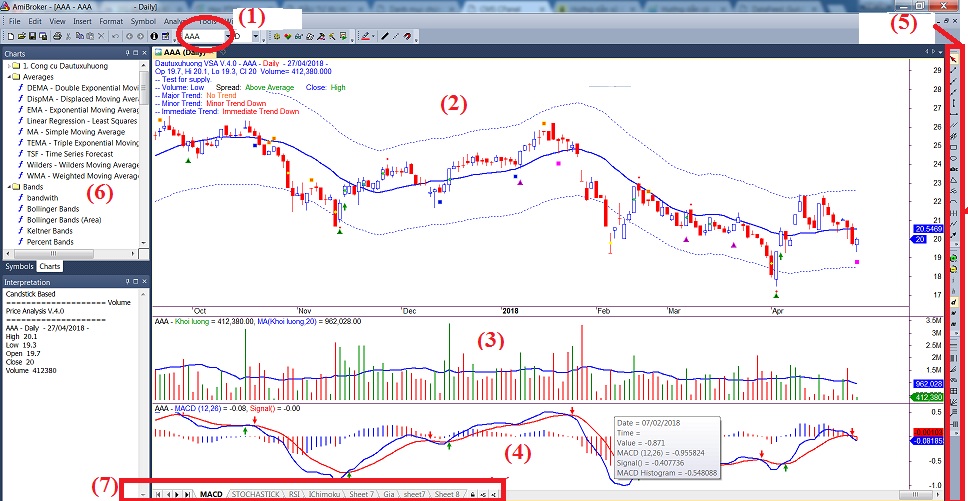
II. Một số thao tác cơ bản với phần mềm phân tích kỹ thuật Amibroker
Các thao tác cụ thể các bạn có thể xem chi tiết trong video của bài học. Dưới đây là phần tóm tắt các nội dung:
2.1. Thao tác với phần Chart:
Phần này chứa nhiều biểu đồ và công cụ quan trọng nhất trong các công cụ có sẵn của Amibroker, cũng như các công cụ lập trình theo ý muốn của nhà đầu tư
Theo mặc định của phần mềm, có khá nhiều tùy chọn, dễ gây rối mắt và ít khi sử dụng. Vì thế, trong phiên bản gửi cho nhà đầu tư, chúng tôi đã lược bớt đi một số folder không cần thiết, đồng thời thêm vào một số công cụ do chúng tôi lập trình. Các công cụ này nằm trong Folder: "1. Cong cu dautuxuhuong".
A. Hướng dẫn sử dụng các công cụ trong Folder: 1. Cong cu dautuxuhuong:
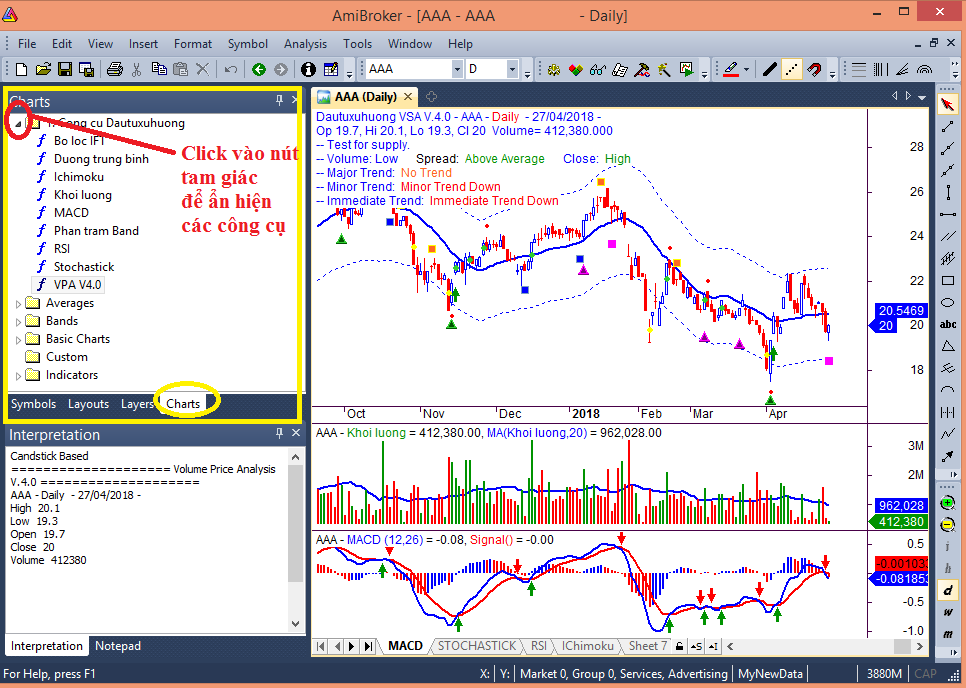
Hình 2: Các công cụ do dautuxuhuong.com thành lập
Các bạn có thể click vào hình tam giác nhỏ bên trái của Folder này để ẩn và hiện chi tiết các công cụ, sử dụng một số công cụ như sau
- Muốn thêm biểu đồ giá: các bạn click đúp vào công cụ VPA V4.0
- Tương tự, muốn thêm biểu đồ khối lượng, MACD, Stochastick, RSI, nhà đầu tư chỉ cần click đúp
Ngoài cách click đúp chuột, còn có cách kéo thả công cụ vào khu vực cần hiển thị
B. Tương tự Các công cụ trong Folder khác nhà đầu tư có thể tự tìm hiểu.
Trong một số trường hợp phần Chart vô tình bị mất, nhà đầu tư có thể làm cách sau: Vào Window >> tích chọn Chart như hình 3:
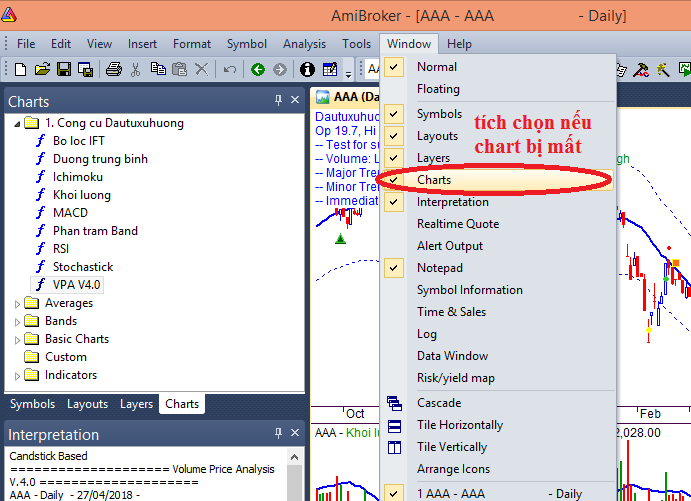
Hình 3: Thao tác khi mất Phần Chart
2.2. Thao tác với thanh công cụ bên phải màn hình phần mềm phân tích kỹ thuật amibroker:
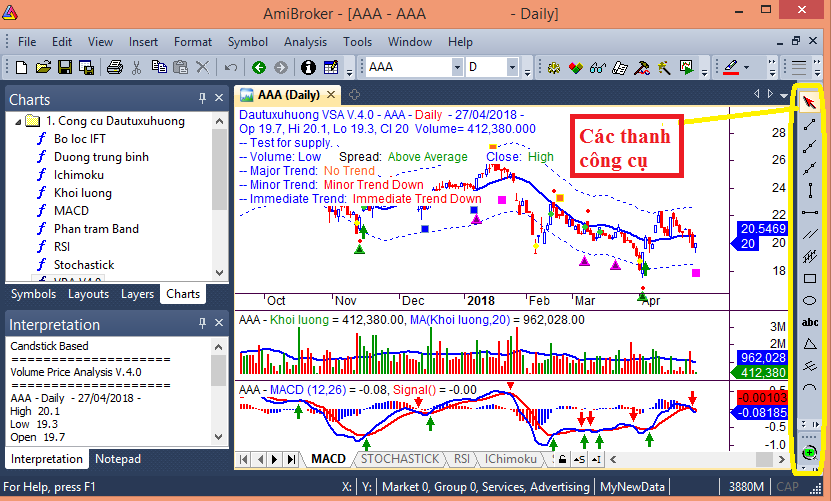
Hình 4: Vị trí thanh công cụ
Các thanh công cụ bên phải màn hình, giúp nhà đầu tư ghi chú, thêm các phân tích vào biểu đồ, các thao tác cơ bản như sau:
- Để vẽ đường thẳng: Click chuột trái chọn biểu tượng đường thẳng >>> chọn điểm thứ nhất>>> đưa chuột đến vị trí thứ 2 và click;
Tương tự cách vẽ các công cụ khác như:
- Vẽ Hình chữ nhật:
- Vẽ vòng tròn
- Thêm công cụ Fibonaci;
...
Tất cả các thao tác được giới thiệu chi tiết trong video đầu bài học
Trên đây là các thao tác cơ bản, tuy nhiên có khá nhiều các công cụ nhà đầu tư không sử dụng đến. Ngoài ra, phần mềm amibroker mà chúng tôi gửi cho nhà đầu tư đã tích hợp sẵn rất nhiều biểu đồ mẫu. Vì thế, nhà đầu tư không nên mất quá nhiều thời gian vào việc sử dụng các thao tác. Nhà đầu tư hãy tập trung khai thác tối đa các biểu đồ mẫu của chúng tôi.
Để xem lại cách cài đặt IFT-livedate và Amibroker (bao gồm các công cụ của chúng tôi), trong bài học số 1:

Để nhận được các khuyến nghị cổ phiếu chuyên sâu, xác định điểm mua/bán, giá mục tiêu và giá cutlost Quý nhà đầu tư vui lòng liên hệ với các chuyên gia của Đầu Tư Xu Hướng theo một trong các cách sau:
- KÊNH ĐĂNG KÝ MỞ TÀI KHOẢN CHỨNG KHOÁN VÀ TƯ VẤN: TẠI ĐÂY
- Livechat ở bên góc phải màn hình.
- Hotline: 0986.307.486 hoặc 0985.879.385
- Skype: dautuxuhuong
- Email: [email protected]
- Fanpage: www.fb.com/dautuxuhuong/